Begeben Sie sich mit dem UUNA TEK ® iAuto Pen Plotter auf eine Reise zur optimierten Briefumschlaggestaltung. Diese umfassende Anleitung führt Sie durch präzisen Schriftsatz, Layoutoptimierung und effiziente Serienproduktion und sorgt dafür, dass Ihre Briefumschläge die perfekte Mischung aus Kreativität und Automatisierung darstellen. Optimieren Sie Ihre Briefumschlaggestaltung und erwecken Sie Ihre einzigartigen Designs mühelos zum Leben.
Teil 1 – Vorbereitung zum Beschriften von Umschlägen:
Achten Sie beim Kauf von Umschlägen auf eine breite Klappe für optimale Kompatibilität mit dem UUNA TEK ® iAuto Pen Plotter. Diese Konstruktion ermöglicht es den Papierpressrädern des Schreibroboters, die Umschlagkante während des Schreibvorgangs effizient anzupressen.
Berücksichtigen Sie bei der Berechnung der zu verwendenden Leinwandgröße die Umschlagklappe. Dieser Schritt stellt sicher, dass die Maschine die tatsächliche Umschlaggröße genau erkennt und so die Präzision beim Satz erhöht.
Beachten Sie, dass die Klappe des Umschlags beim Satz normalerweise leer bleibt. Fügen Sie in diesem Bereich keinen Text hinzu.
Bevor Sie Umschläge in den Papierschlitz einlegen, klappen Sie die Laschen auseinander und glätten Sie sie. Dieser wichtige Schritt verhindert Papierstaus und stellt sicher, dass die Papierrollen beim Schreiben genügend Platz haben, um den Umschlag anzudrücken.
Erweitern Sie diese Vorsichtsmaßnahmen auch auf andere Materialien wie Grußkarten oder Papier. Lassen Sie rund um das Papier einen Freiraum von 15–20 mm, damit die Papierrollen während des Schreibvorgangs ausreichend Platz haben.
Beachten Sie, dass sich Umschläge mit breiten Klappen wie folgt sehr gut für diesen Vorgang eignen:
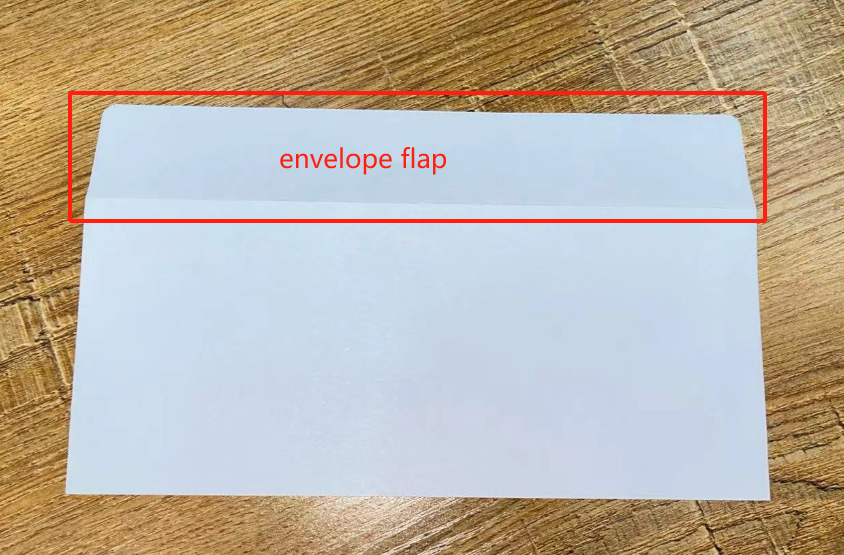
Vermeiden Sie die Verwendung von Umschlägen mit einer Klappenhöhe von weniger als 20 mm oder mit einer dreieckigen Klappe. Diese Empfehlung gewährleistet optimale Leistung und verhindert potenzielle Probleme beim automatisierten Handschriftprozess mit dem UUNA TEK ® iAuto Pen Plotter.
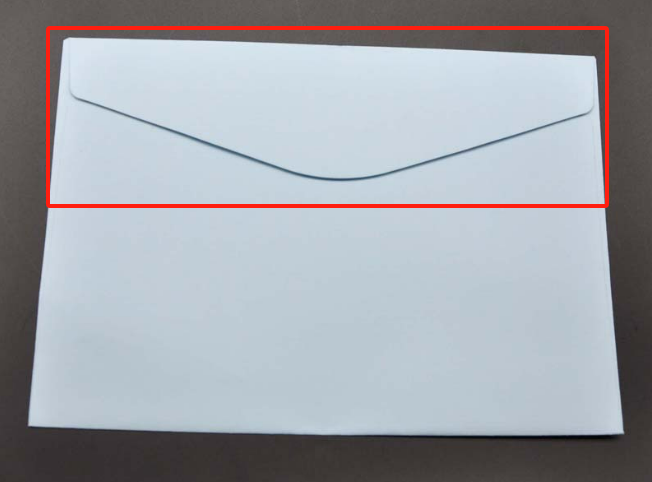
Teil 2 – Inhalt des Bastelumschlags:
Starten Sie die Software und navigieren Sie zur Tabellenfunktion. Passen Sie die Leinwandgröße an die Maße des Umschlags an. Ausgehend von den zuvor angegebenen Spezifikationen – einem Umschlag von 20 x 10 cm (ohne aufgeklappte Lasche) mit einer Laschenhöhe von 4 cm – stellen Sie die Leinwandgröße auf 24 x 14 cm ein. Dieser Schritt gewährleistet eine präzise Darstellung und Ausrichtung Ihres Inhalts innerhalb des vorgesehenen Umschlagbereichs.
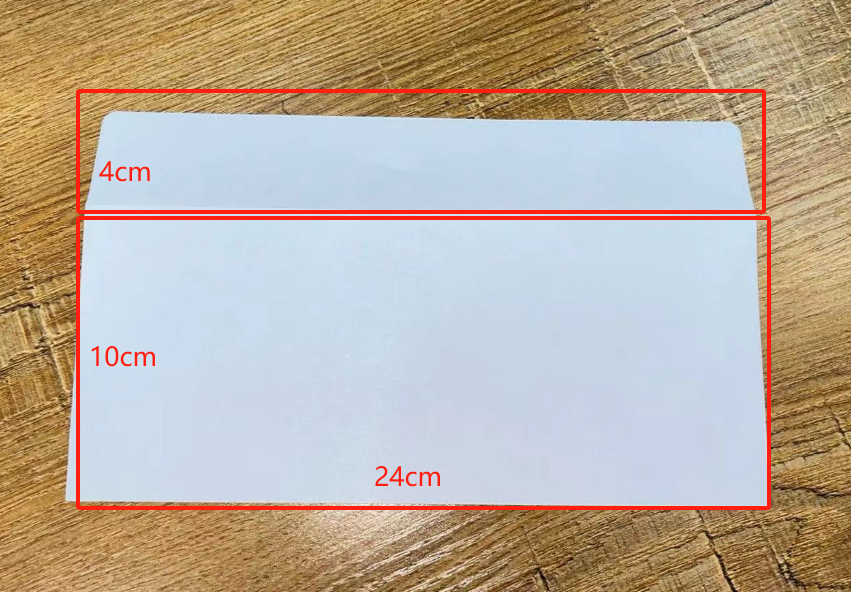
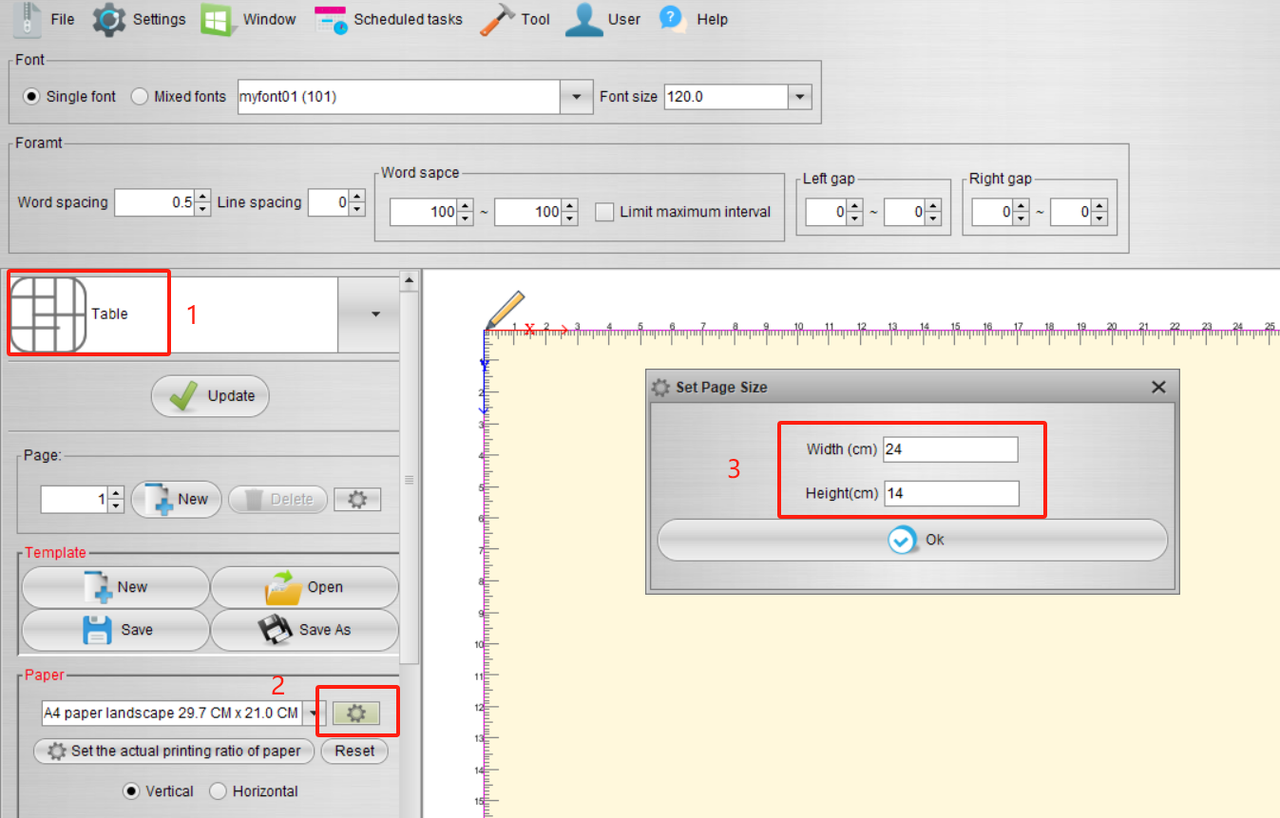
Fügen Sie den vorbereiteten Textinhalt mithilfe der Zeichenfunktion auf die Leinwand ein. Dieser einfache Schritt vereinfacht die Platzierung Ihres Textes im vorgesehenen Bereich und steigert die Effizienz und Präzision Ihrer Umschlaggestaltung mit dem UUNA TEK ® iAuto Pen Plotter.
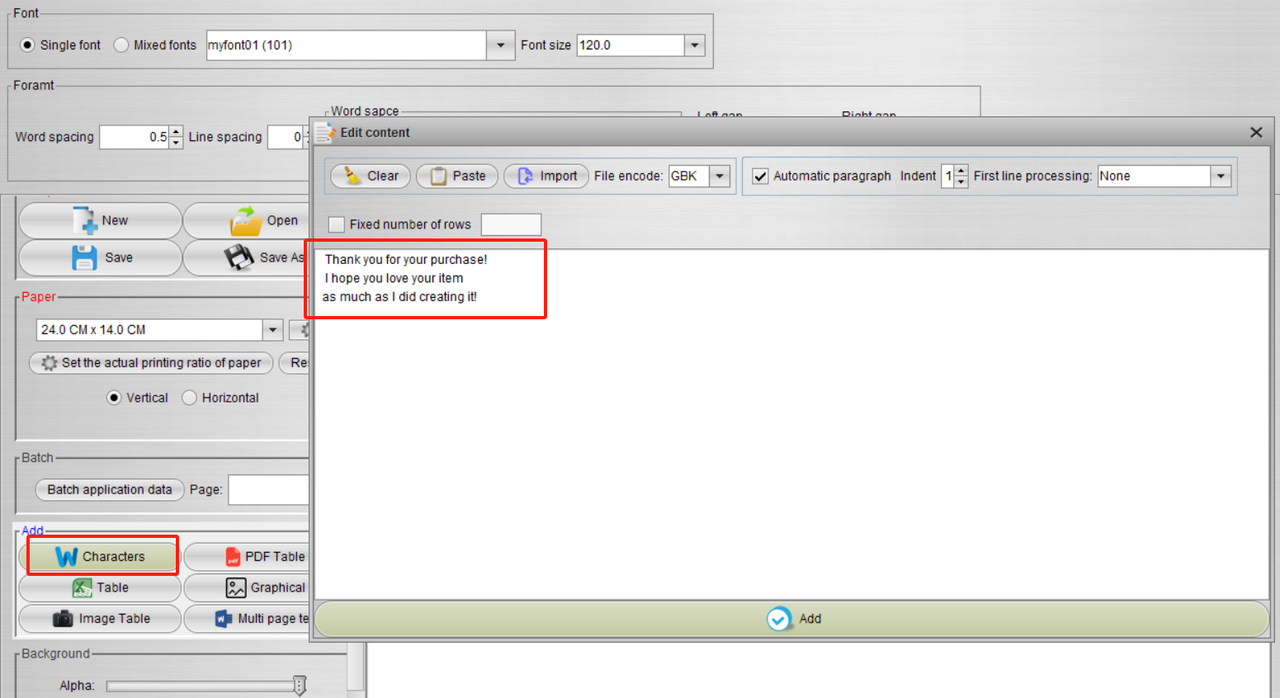
Klicken Sie auf das Kreuz in der oberen linken Ecke des Textes, um den gesamten Text hervorzuheben. Navigieren Sie anschließend zu den Schriftoptionen, um nahtlos zwischen verschiedenen Schriftarten zu wechseln. Mit dieser Funktion können Sie verschiedene Schriftarten personalisieren und ausprobieren und Ihren Umschlaginhalten mit dem UUNA TEK ® iAuto Pen Plotter eine kreative Note verleihen.
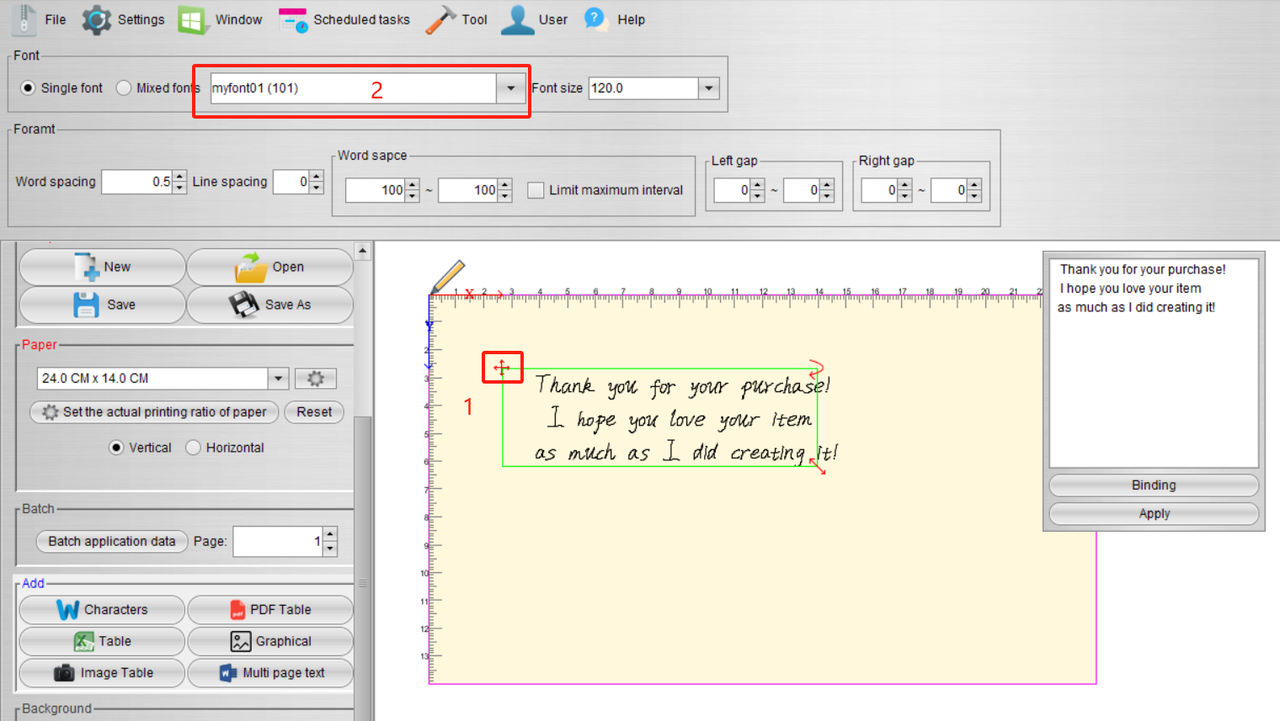
Darüber hinaus können Sie das Umschlaglayout mit den folgenden Funktionen verfeinern:
- Schriftgröße: Passen Sie die Textgröße nach Bedarf an. Sollte der Text zu klein erscheinen, können Sie ihn mit einem beliebigen Wert anpassen.
- Wortabstand: Optimieren Sie den Abstand zwischen einzelnen Buchstaben, um die gewünschte visuelle Wirkung zu erzielen.
- Zeilenabstand: Passen Sie den Abstand zwischen den Zeilen an, um das Gesamtlayout zu verbessern.
- Wortabstand: Regulieren Sie den Abstand zwischen Wörtern. Das System generiert zufällige Lücken innerhalb vorgegebener Maximal- und Minimalwerte und simuliert so die natürliche Zufälligkeit der Handschrift.
Linker Abstand, rechter Abstand: Passen Sie die Größe der Abstände zwischen den linken und rechten Rändern und den Wörtern an. Ähnlich wie beim Wortabstand werden diese Intervalle zufällig innerhalb festgelegter Maximal- und Minimalwerte generiert und bilden so die natürliche Variabilität natürlicher Handschrift nach. Mit diesen Funktionen können Sie die Ästhetik Ihrer Umschläge mit dem UUNA TEK ® iAuto Pen Plotter individuell gestalten und perfektionieren.
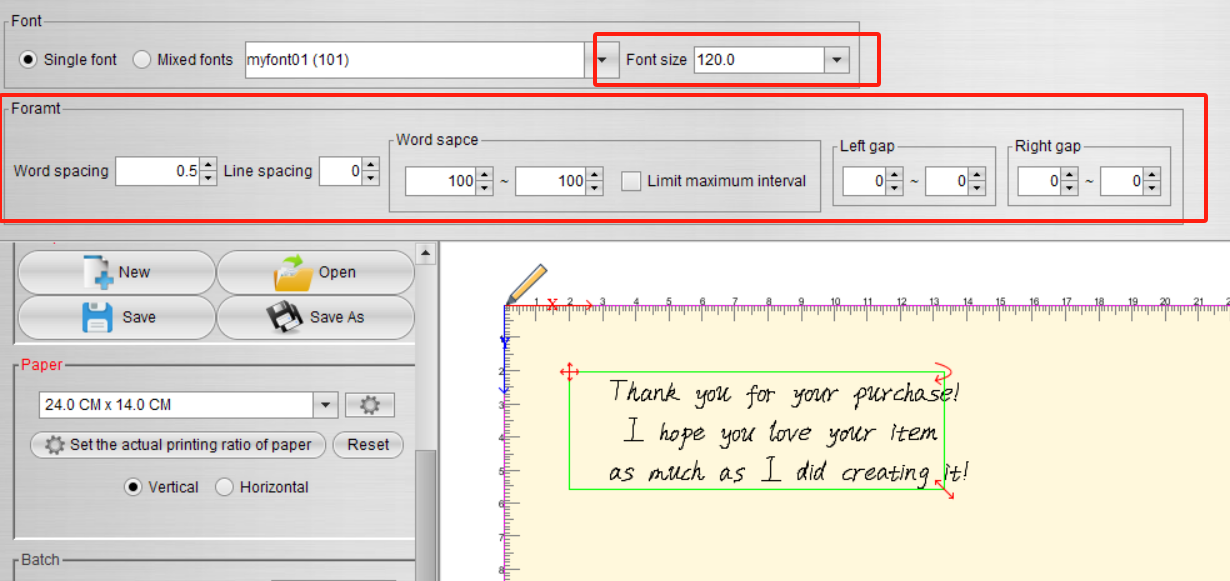
Innerhalb der Optionen auf der linken Seite veranlasst jeder Klick auf die Schaltfläche „Aktualisieren“ die Software, den Wortabstand basierend auf den angegebenen Einstellungen automatisch und zufällig anzupassen. Darüber hinaus wechselt die Software nahtlos die Schriftarten entsprechend dem benutzerdefinierten Schriftstil und verleiht dem Endergebnis einen realistischen Touch. Diese dynamische Aktualisierungsfunktion erhöht die Authentizität der generierten Inhalte und sorgt mit dem UUNA TEK ® iAuto Pen Plotter für einen realistischeren und optisch ansprechenderen Effekt.
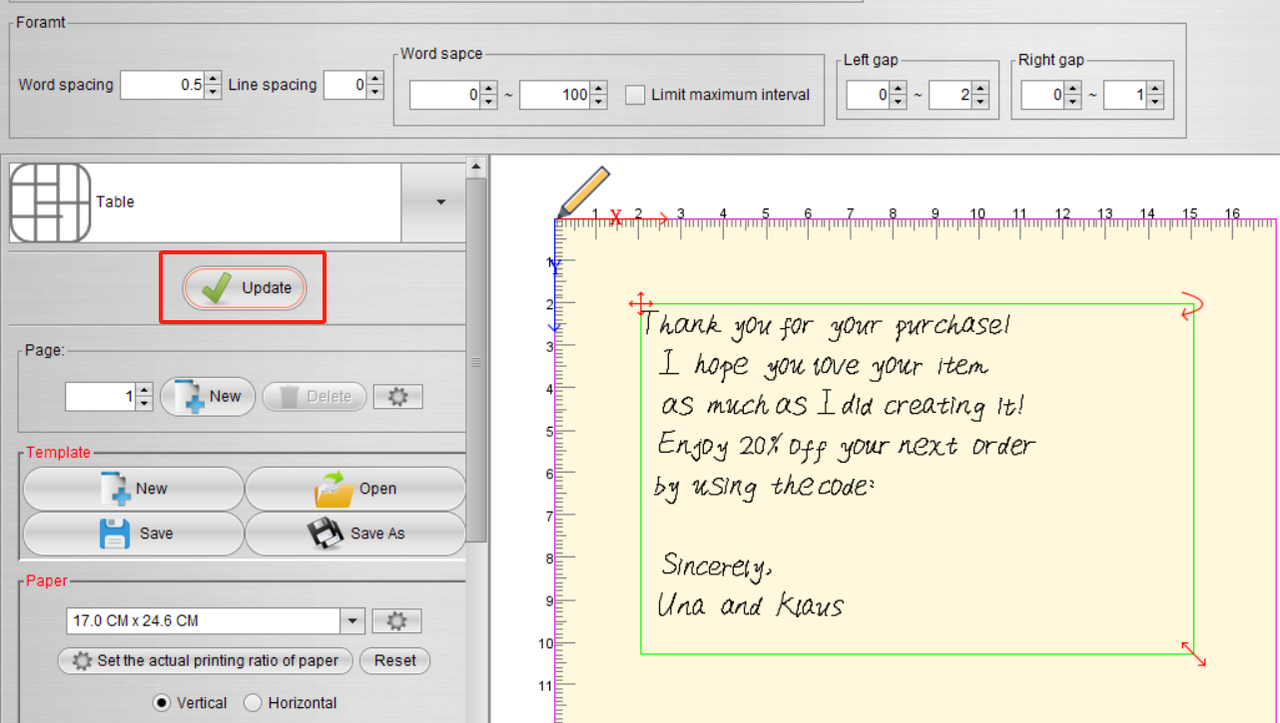
Ebenso können Sie Text schnell ändern und das Layout verfeinern – ähnlich wie in Microsoft Word. Die benutzerfreundliche Oberfläche ermöglicht einfache und vertraute Anpassungen und vereinfacht so die Optimierung Ihres Inhaltslayouts mit dem UUNA TEK ® iAuto Pen Plotter.
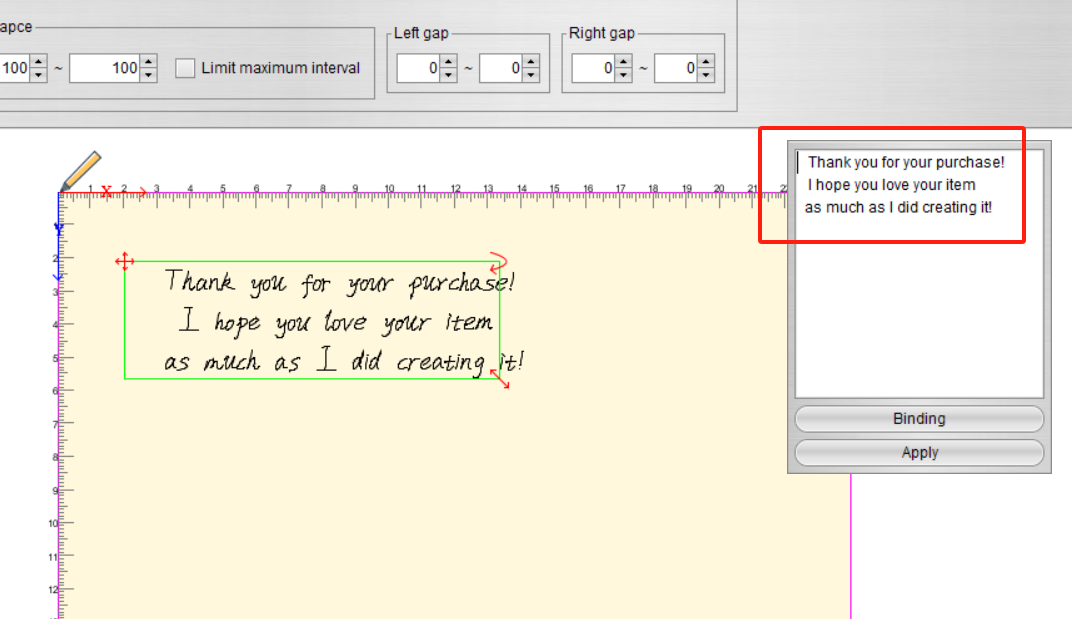
Zusätzlich haben wir Algorithmen zur zufälligen Anpassung der Textwinkel implementiert. Sollten Sie mit dem erzeugten Effekt nicht zufrieden sein, können Sie den automatischen Anpassungsbereich anpassen. Dieser Parameter lässt sich bequem in diesem Bereich anpassen und bietet Ihnen die Flexibilität, die visuelle Wirkung Ihres Textes mit dem UUNA TEK ® iAuto Pen Plotter zu optimieren.
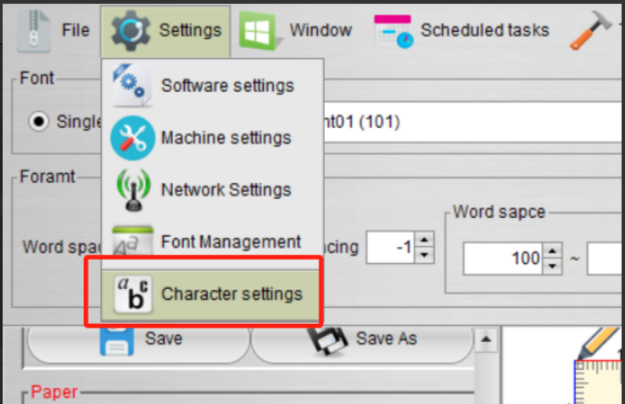
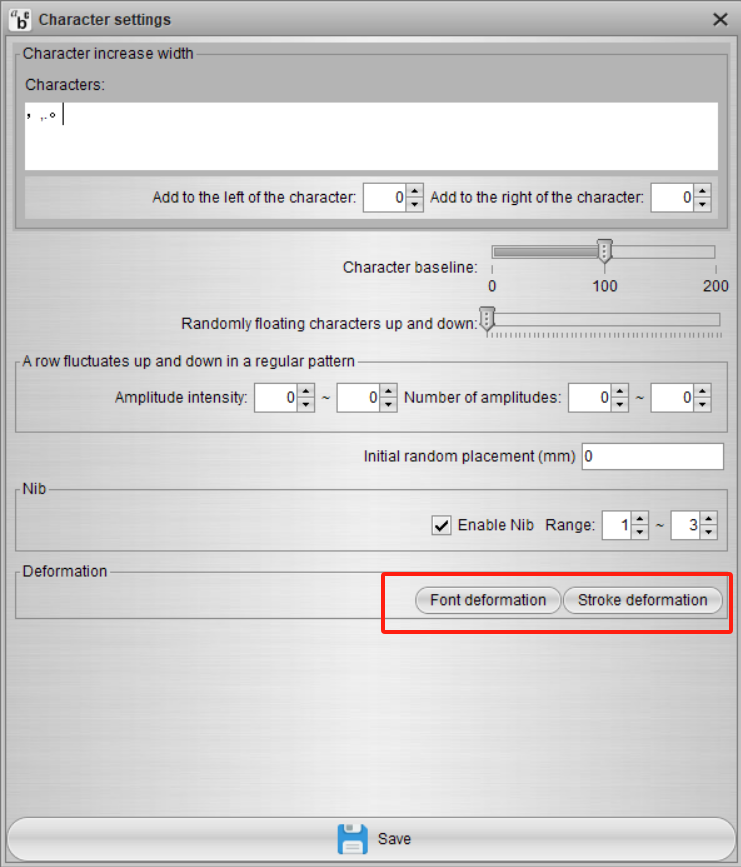
Für optimale Ergebnisse empfiehlt es sich, die Parameter der Strichverformung auf die Mindestwerte einzustellen. Diese Einstellung gewährleistet Präzision und reduziert unerwünschte Verzerrungen. Dies trägt zu einer saubereren und verfeinerten Ausgabe bei Verwendung des UUNA TEK ® iAuto Pen Plotters bei.
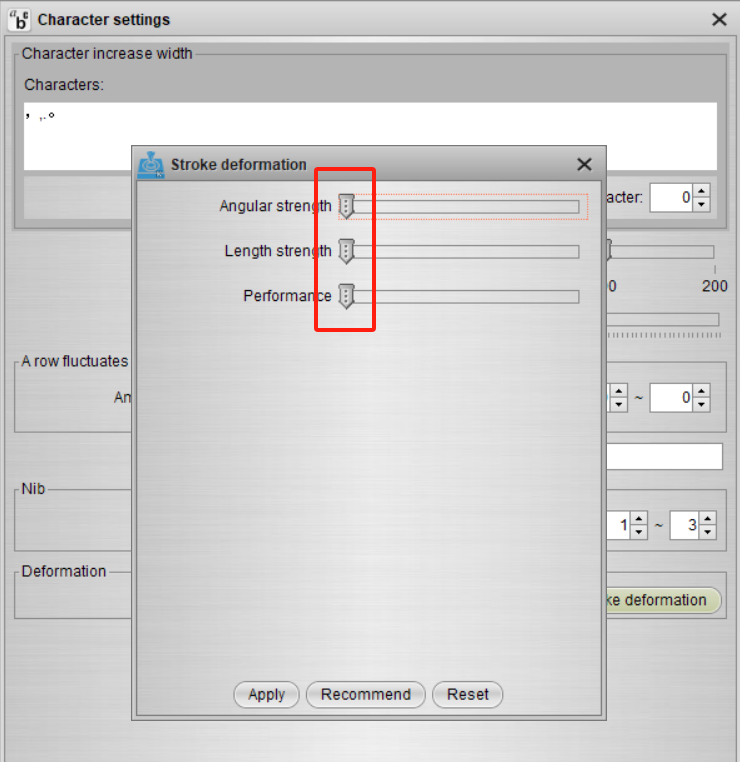
Stellen Sie sicher, dass die Textgröße in der Schriftverformung auf 100 % ohne Skalierung eingestellt ist, um ein einheitliches und unverändertes Erscheinungsbild zu gewährleisten. Diese Anpassung behält die gewünschte Größe und visuelle Integrität Ihres Textes bei und verbessert die Gesamtqualität Ihrer Ausgabe mit dem UUNA TEK ® iAuto Pen Plotter.
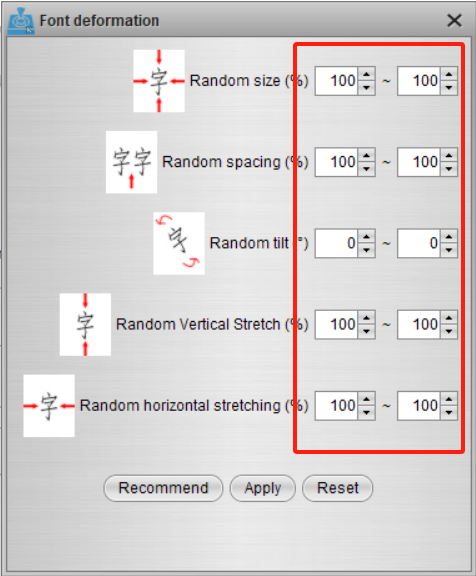
Mit den oben genannten Schritten können Sie mühelos mehrere Textabsätze für einen umfassenden Satz einfügen. Der intuitive Prozess ermöglicht Ihnen die nahtlose Organisation und Gestaltung Ihrer Inhalte mit dem UUNA TEK ® iAuto Pen Plotter und bietet Ihnen Flexibilität und Effizienz bei der Erstellung vielfältiger und ansprechender Layouts.
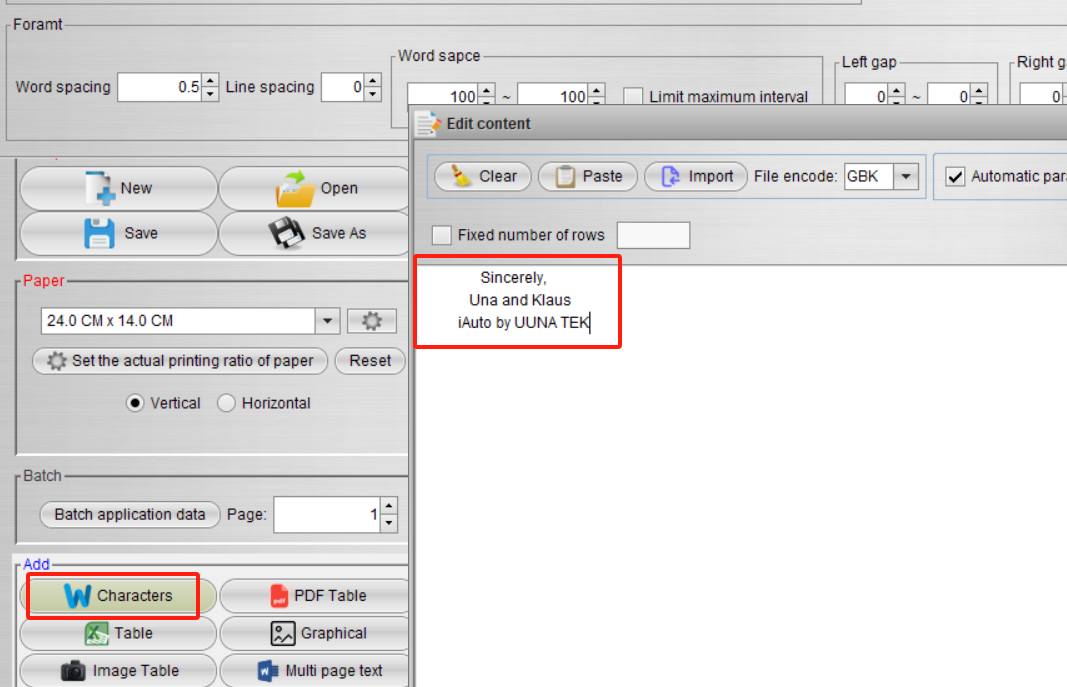
Hier ist das endgültige Layout nach der Umsetzung der beschriebenen Schritte:
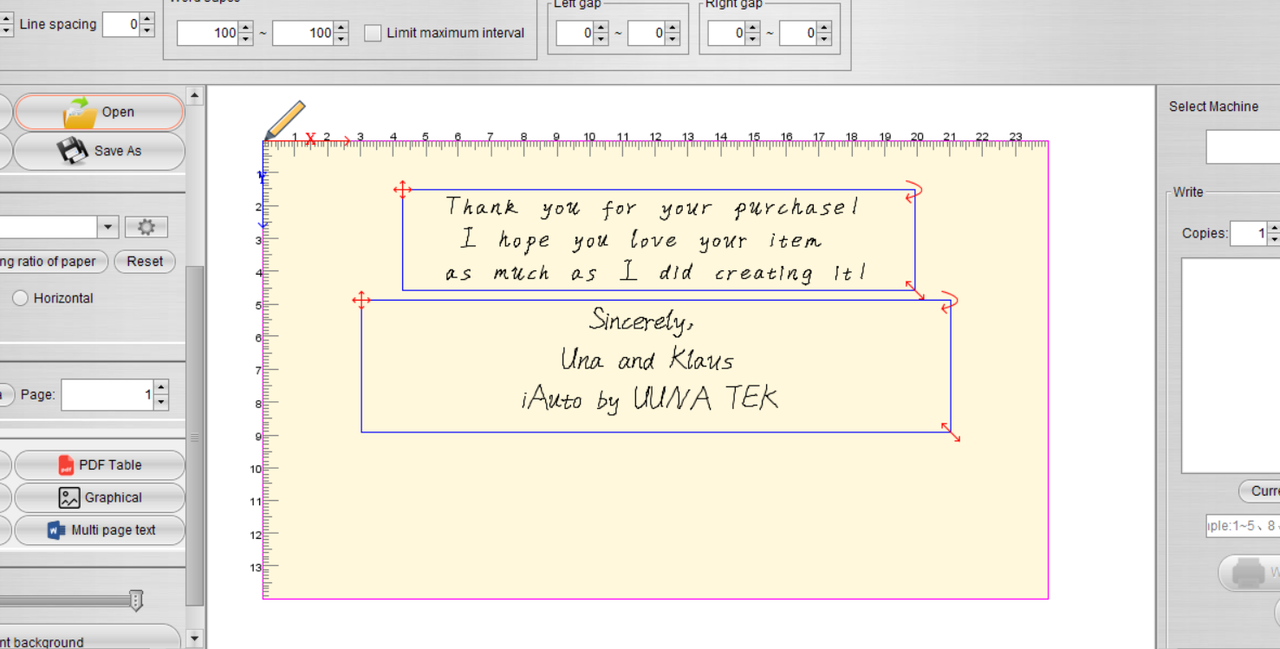
Bitte beachten Sie, dass der Klappenbereich, der im roten Kasten unten hervorgehoben ist, leer bleiben und nicht in den Satzprozess einbezogen werden sollte:
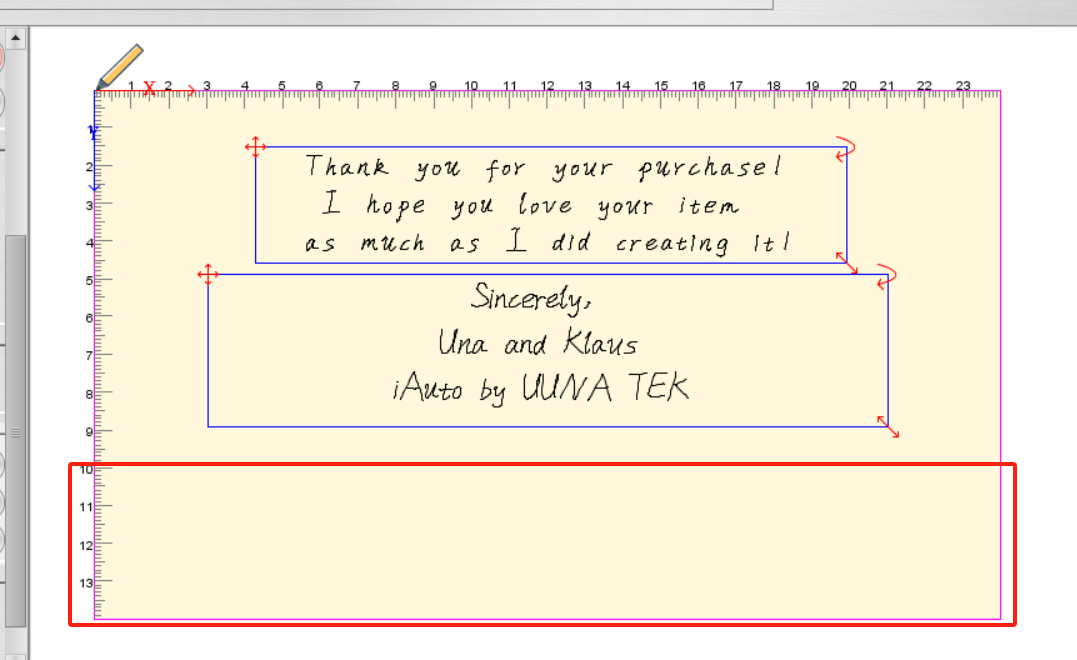
Teil 3 – Starten der Chargenproduktion:
Nun geht es an die Serienproduktion der Umschläge. Gehen Sie dazu folgendermaßen vor:
-
Legen Sie den Umschlag verkehrt herum in den Papiereinzug. Beachten Sie dabei, dass sich der eigentliche Schreibbeginn in der unteren rechten Ecke des Geräts befindet.
-
Passen Sie die Schnallenposition an die Breite des Umschlags an. Dies gewährleistet eine korrekte Ausrichtung und einen reibungslosen Ablauf während der Stapelproduktion mit dem UUNA TEK ® iAuto Pen Plotter.

Installieren Sie den Stift:

Klicken Sie auf „Aktuell“, um den G-Code für die aktuelle Datei zu generieren. Legen Sie anschließend die zu schreibende Menge fest. Dieser Schritt schließt die Vorbereitung für die Stapelproduktion ab und ermöglicht Ihnen, die Anzahl der vom UUNA TEK ® iAuto Pen Plotter zu verarbeitenden Umschläge anzupassen.
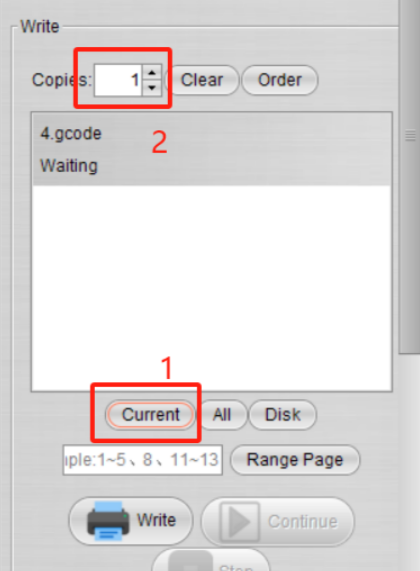
Sobald alle Vorbereitungen abgeschlossen sind, klicken Sie einfach auf die Schaltfläche „Schreiben“, um den Produktionsprozess zu starten. Dieser Befehl setzt den UUNA TEK ® iAuto Pen Plotter in Gang und erweckt Ihre sorgfältig gestalteten Umschläge schnell und automatisiert zum Leben.
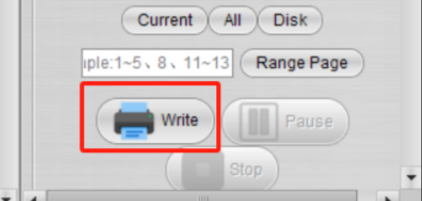
Hier ist das Endergebnis:
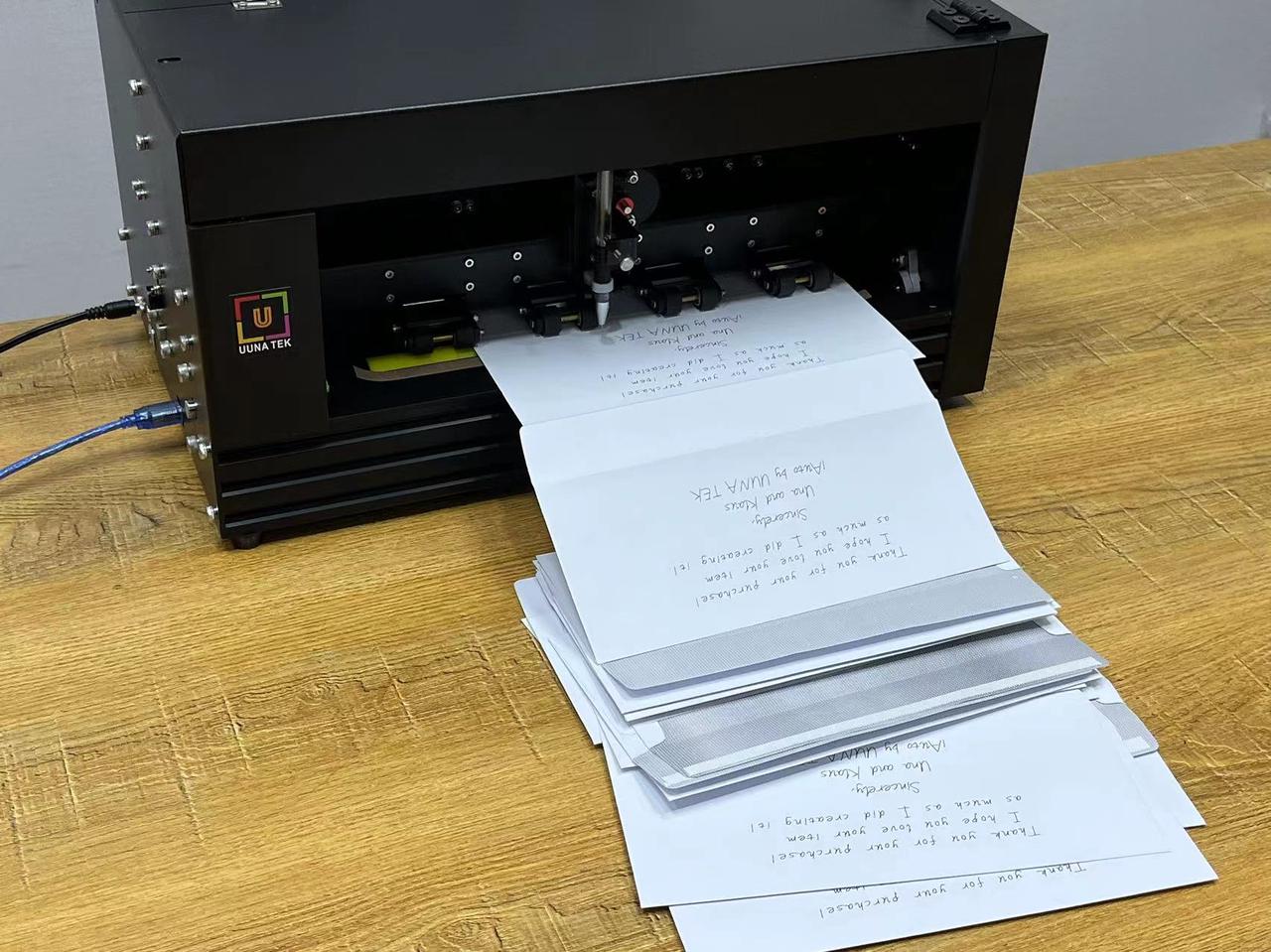
Weitere verwandte Artikel zu iAuto:
- So automatisieren Sie das Schreiben von A6-Karten in großen Mengen mit der automatischen Schreibmaschine UUNA TEK iAuto
- So automatisieren Sie das Beschriften von Umschlägen in großen Mengen Nr. 10 mit der automatischen Schreibmaschine UUNA TEK iAuto
- Top 10 Tipps zur Vermeidung von Papierstaus mit der automatischen Schreibmaschine iAuto
- Erhalten Sie Tausende von Schriftartvarianten mit der Funktion zur Schrift-/Strichverformung
- Massenschreiben mit iAuto Pen Plotter: Öffnen und Verwenden von TXT- oder Word-Dateien mit ausgewählten Schriftarten
- [iAuto-Tutorial] Konvertieren von Text in SVG mit Inkscape für iAuto Pen Plotter
- [iAuto-Tutorial] Automatische Hochzeitseinladungserstellung: Eine Anleitung mit iAuto zum Valentinstag
- [iAuto-Tutorials] So installieren Sie die Software für den UUNA TEK® iAuto Pen Plotter
- [iAuto-Tutorials] So erreichen Sie automatisches Massenschreiben mit verschiedenen Schriftarten mit dem iAuto Pen Plotter
- [iAuto-Tutorials] So registrieren und verbinden Sie sich mit dem UUNA TEK® iAuto Pen Plotter
- [iAuto-Tutorials] So erstellen Sie Massengrußkarten mit dem iAuto Auto Feeding Pen Plotter

![3.[iAuto Tutorials]How to Bulk Write Envelopes with iAuto Automatic Handwriting Machine](http://uunatek.de/cdn/shop/articles/21_8d02b61c-b8d3-4240-abb7-70a63de13dce.jpg?v=1752396205&width=1100)